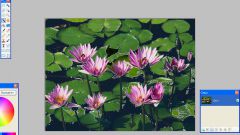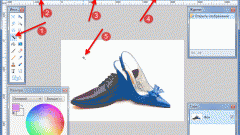Вам понадобится
- программа Adobe Photoshop (желательно свежая версию), исходная фотография, фотография с нужным фоном, терпенье и аккуратность.
Инструкция
1
Итак, запускаем Photoshop. Нажатием комбинации Ctrl+O, открываем нужные файлы. В качестве примера изображений для обработки были выбраны две фотографии. Обратите внимание на портрет девушки в белом, это фото было выбрано потому, что цвет силуэта человека контрастно отличается от заднего плана.

2
Рекомендуется использовать фото именно с такой цветовой схемой, так как это более удобно для выделения контуров. Фотография с фоном может быть любой, но подходящей эстетически. Желательно, чтобы размеры изображений были примерно одинаковыми.

3
На портрете нужно выделить человека. С этим нам поможет справиться инструмент «Магнитное лассо» (рис. 3), который расположен на левой рабочей палитре. На нижней стороне фотографии наведите курсор на край контура девушки. Затем кликните и плавно ведите курсор как можно точнее по контуру тела. Хоть «Магнитное лассо» и способно «прилипать» к краям изображения, делать движения нужно предельно аккуратно. Вы увидите, как автоматически появляются контрольные точки, чтобы добавить ее самостоятельно кликните левой кнопкой мыши. Если у вас выделение отклонилось от курса, можно сделать отмену действия: нажать Esc и начать с начала или нажать Backspace и вернуться к предыдущей точке. Чем контрастней рисунок, том быстрее вы справитесь.
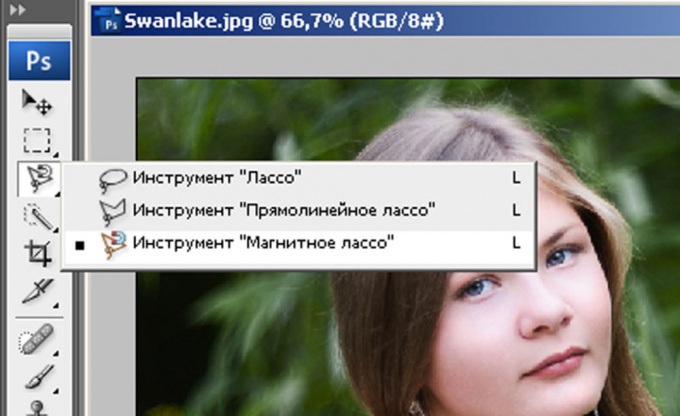
4
Когда будет достигнута последняя точка, вокруг выделенной области замигает пограничная линия. Если вас не совсем устраивает качество выделения, можно его еще немного улучшить, для этого на выделенной области кликните правой кнопкой мыши и воспользуйтесь пунктом «Уточнить край» (рис. 4), поэкспериментируйте с настройками, чтобы добиться наилучшего эффекта.
Когда будет достигнут оптимальный результат выделения, вырежьте или скопируйте фрагмент исходной фотографии при помощи комбинации Ctrl+X или Ctrl+C. Потом откройте желаемый фон и вставьте выеденного человека туда комбинацией Ctrl+V.
Переключитесь на инструмент «Перемещение» и поиграйте с местом расположения.
Когда будет достигнут оптимальный результат выделения, вырежьте или скопируйте фрагмент исходной фотографии при помощи комбинации Ctrl+X или Ctrl+C. Потом откройте желаемый фон и вставьте выеденного человека туда комбинацией Ctrl+V.
Переключитесь на инструмент «Перемещение» и поиграйте с местом расположения.
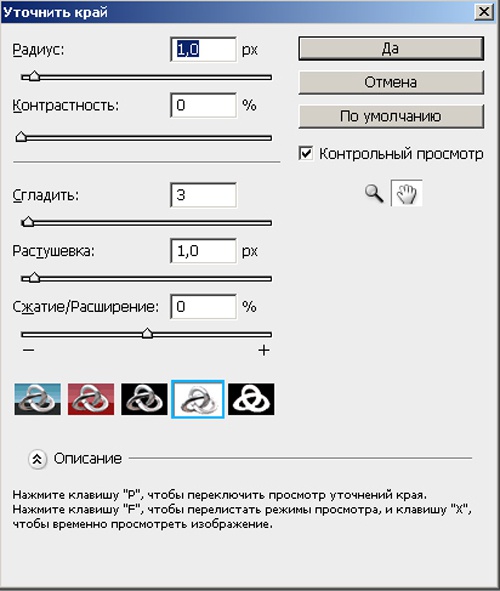
5
Получившийся результат (рис. 5) сохраните в нужном месте и формате, используя для этого «горячие клавиши» Ctrl+Shift+C.